- Partie 1 : Comment faire face à l'écran noir
- Partie 2 : Récupérer des données Android avec écran noir par vous-même
Partie 1 : Comment faire face à l'écran noir ?
Écran noir, peut-être c'est une phrase apparemment ennuyeuse pour la plupart des utilisateurs de téléphones, parce que généralement vous pensez que vous ne pouvez rien faire pour un appareil avec écran noir. Mais en fait, au contraire, lorsque vous rencontrez un écran noir, vous pouvez suivre les étapes suivantes pour résoudre le problème :
Solution 1 : Tout d'abord, si votre téléphone ne s'allume pas, redémarrez-le en appuyant sur le bouton Marche/Veille pendant 10 secondes. S'il ne marche pas, essayez la deuxième méthode.
Solution 2 : Parfois, votre téléphone ne s'allume pas simplement parce qu'il a plus de batterie. Le chargez pendant quelques heures et voyez si cela revient à l'état normal. Si cette mesure ne fonctionne toujours pas, essayez la dernière.
Solution 3 : Appuyez sur les boutons volume plus, bouton principal et bouton Marche/Veille pour démarrer l'appareil en mode de récupération.
Sélectionnez « Réinitialisation usine / Effacement des données » en appuyant sur le bouton Marche/Veille.
Remarque : La troisième méthode supprimera toutes les données stockées dans votre téléphone si vous ne les avez pas sauvegardées avant.
Partie 2 : Récupérer des données Android avec écran noir par vous-même
Si toutes les mesures ci-dessus ne fonctionnent pas ou si l'écran est sérieusement endommagé, vous devez utiliser d'autre logiciel pour retrouver vos données. EelPhone Récupération De Données Android peut vous aider sur cette situation.
Remarque : Actuellement, cette fonction est uniquement disponible pour les appareils Samsung.
Étape 1 : Téléchargez et installez EelPhone Récupération De Données Android sur votre ordinateur, lancez-le et sélectionnez « Récupérer ». Ensuite, choisissez « Récupérer Android », puis choisissez « Récupérer à partir d'un téléphone cassé » à gauche. Et connecter votre téléphone Android sur le PC par un câble USB.
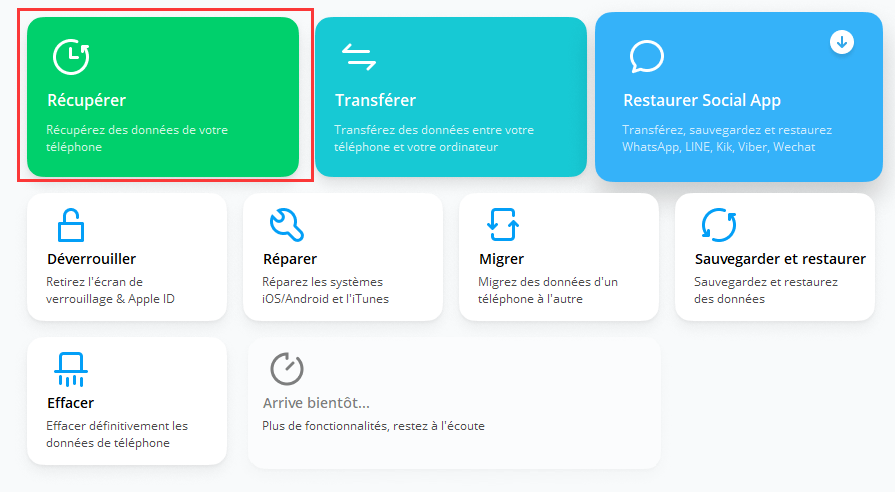
Étape 2 : Sélectionnez « Récupérer à partir d'un téléphone cassé ». Vous pouvez choisir les types de fichiers que vous souhaitez de récupérer, y compris les contacts, messages, messages WhatsApp, photos et vidéos, document.
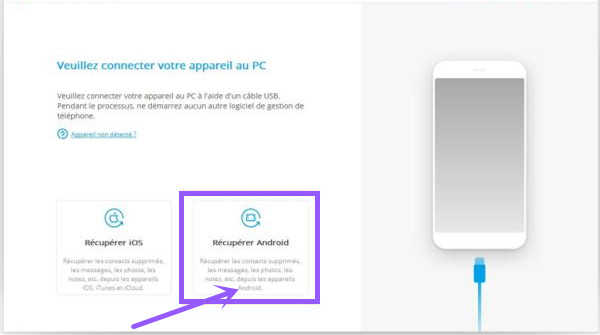
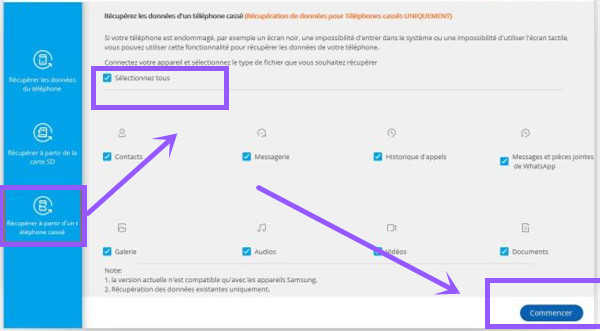
Étape 3 : Il y a deux choix dans le menu, « Impossible d'utiliser l'écran tactile ou d'entrer dans le système », ou « Ecran noir (ou l'écran est cassé) ». Dans cette condition, le dernier doit être choisi.
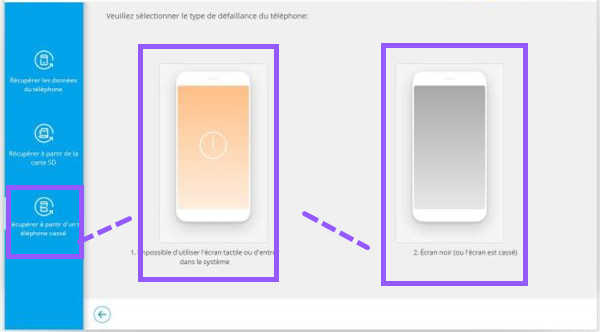
Étape 4 : Vous allez choisir le nom et le modèle de votre appareil. Si vous ne pouvez pas choisir votre propre modèle, suivez les instructions de « Comment confirmer le modèle de l'appareil ». Cliquez sur « Suivant » pour continuer.
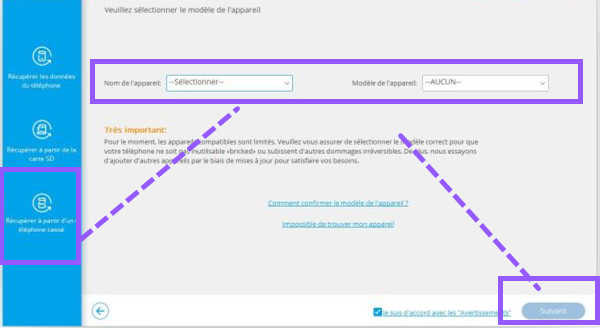
Étape 5 : Vous devez activer le mode téléchargement, ce qui est une étape essentielle pour extraire des données d'un téléphone à l'écran noir. Veillez à suivre les étapes dans l'image pour bien l'activer.
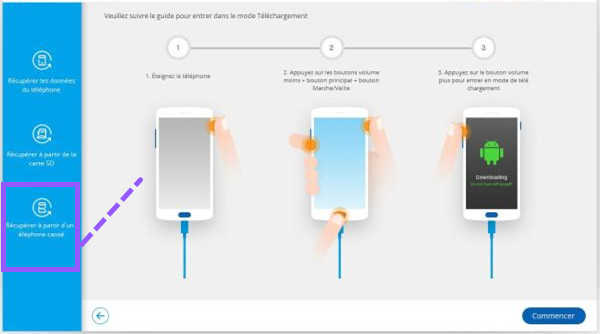
Étape 6 : Le processus d'analyse peut prendre un certain temps s'il y a beaucoup de fichiers récupérables, soyez patient pour finir l'analyse.
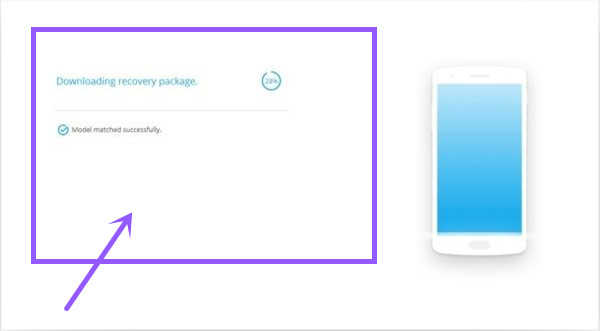
Étape 7 : Quand le processus est terminé, vous pouvez sectionner les fichiers ce que vous voulez récupérer. Enfin, cliquez sur « Récupérer » pour terminer toutes les étapes.
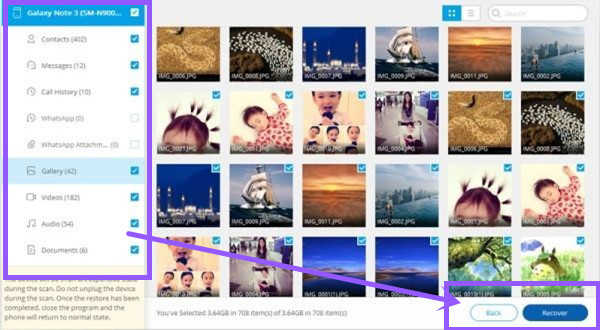
Quand vous avez transférer toutes vos données sur votre ordinateur, vous pouvez faire réparer votre écran sans souci.
Remarque : N'oubliez pas de faire une sauvegarde de données régulièrement de votre téléphone Android pour éviter la perte de données à l'avenir.
Marion Cotillard
Cet article a mise à jours en 02 Août 2020

Merci
 Merci à votre commentaire!
Merci à votre commentaire!




